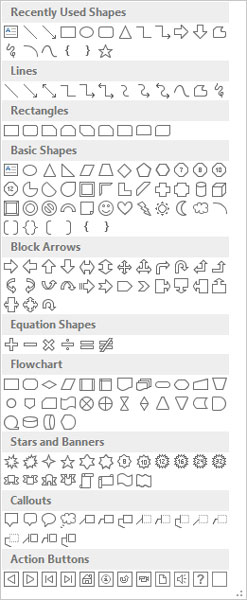Да бисте нацртали објекат на ПоверПоинт 2016 слајду, прво позовите картицу Уметање на траци. Затим кликните на дугме Облици (које се налази у групи Илустрације) да бисте открили галерију облика које можете изабрати, као што је приказано овде. На крају, изаберите облик који желите да нацртате из галерије облика.
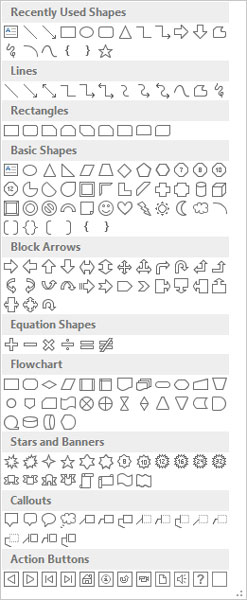
Галерија облика.
Ево неколико савета које треба имати на уму:
-
Избор локације: Пре него што нацртате објекат, пређите на слајд на коме желите да нацртате објекат. Ако желите да се објекат појави на сваком слајду у презентацији, прикажите Мастер слајдова тако што ћете изабрати Слиде Мастер у одељку Мастер Виевс на картици Приказ на траци или тако што ћете Схифт+ кликнути на дугме Нормални приказ.

-
Исправљање грешке: Ако направите грешку док цртате облик, команда Поништи на траци са алаткама за брзи приступ обично може да исправи грешку уместо вас.
-
Држање тастера Схифт: Ако држите притиснут тастер Схифт док цртате облик, ПоверПоинт форсира облик да буде „правилан“. То јест, правоугаоници су квадрати, елипсе су кругови, а линије су ограничене на хоризонталне или вертикалне, или дијагонале од 45 степени.
Цртање правих линија
Дугме Линија можете користити за цртање правих линија на слајдовима. Ево процедуре:
Кликните на дугме Линија у групи Облици на картици Уметање.

Поставите курсор на место где желите да линија почиње.
Кликните и превуците курсор на место где желите да се линија заврши.
Отпустите дугме миша када стигнете на одредиште.
Након што сте нацртали облик, трака приказује картицу Алати за цртање, као што је приказано. Затим можете да користите контроле у групи Стилови облика да промените испуну, обрис и ефекте примењене на линију.

Картица Формат на траци Алати за цртање.
Након што сте нацртали линију, можете је прилагодити тако што ћете кликнути на њу, а затим превући ручке које се појављују на сваком крају линије.
Запамтите да можете натерати линију да буде савршено хоризонтална или вертикална тако што ћете држати притиснут тастер Схифт док цртате. Ако држите тастер Схифт и вучете дијагонално док цртате линију, линија ће бити ограничена на савршене углове од 45 степени.
Цртање правоугаоника, квадрата, овала и кругова
Да бисте нацртали правоугаоник, следите ове кораке:
На картици Уметање кликните на дугмад Облик (у групи Илустрације), а затим кликните на дугме Правоугаоник.

Поставите курсор на место где желите да се постави један угао правоугаоника.
Кликните и превуците до места где желите да се позиционира супротни угао правоугаоника.
Отпустите дугме миша.
Кораци за цртање овала су исти као и за цртање правоугаоника, осим што кликнете на дугме Овал уместо на дугме Правоугаоник. Да бисте нацртали квадратни или савршено округли круг, изаберите дугме правоугаоник или овално дугме, али држите притиснут тастер Схифт док цртате.
Можете подесити величину или облик правоугаоника или круга тако што ћете кликнути на њега и превући било коју од његових љубавних ручки (мали кругови које видите на угловима облика).